臨床工学技士の業務の1つとして医療機器の研修があると思います。
そのなかでPowerPointやWordなどを使用し、スライドや文章を作成する中で画像や動画を入れることがあると思います。
最近はスマートフォンのカメラがほとんどデジカメと同等がそれ以上のハイスペック化しており、簡単に撮影できることから僕も多用しています。
ですがそのまま画像を貼り付けてしまうと高解像度な為容量がとても重く「圧縮・加工」が必要になっています。
 アレグ
アレグそのまま使うと激重ファイルの出来上がりに・・・
そこで今回は使ってみて便利だった画像圧縮・加工アプリの紹介をしてみます!
画像圧縮・加工アプリの紹介!(iPhone・iPad版)
スマホユーザーの過半数がアップルのiPhoneを使用、また僕自身もiPhoneユーザーの為iOSデバイスでの動作確認をしているものとなります。
リサイズメールPRO
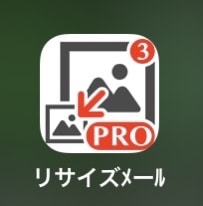
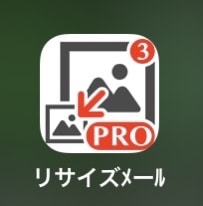
こちらは有料のアプリになります。(無料版は広告などが入ります)
既定の5つのサイズとカスタムサイズが選べます。
既定サイズは320・480・640・1024・1280となっています。
カスタムサイズは10~2560まで可変可能です。
この設定は以下のサイズ表示で切り替えることができます。
シンプル・・・幅、高さのうち長い方のみ
詳細・・・幅、高さ両方
なし・・・表示無し
リサイズ後のファイル形式は.jpgと.pngが選択できます。
一度に有料版は10個以上リサイズが可能です。
リサイズ後の画像は別で保存されるためオリジナルは残ったままなのも嬉しいところです。
画像圧縮:まとめて写真を圧縮して容量を削減しよう
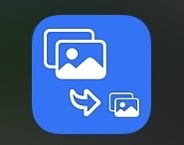
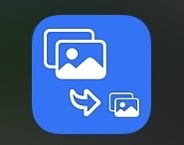
こちらは主に画像の圧縮をメインに使用しています。
こちらも画像をリサイズできますが、リサイズメールのように詳細な指定はできません。
サイズ指定の既定は7つで、320・480・640・960・1024・1280・2048となっています。
また、パーセント指定という項目もあり感覚的に画像の圧縮とリサイズを行うことができます。
iPhone 8撮影画像(2.1MB)をブログのプラグインにて加工(311KB)


iPhone 8撮影画像(2.1MB)を画像圧縮後(112KB)





見た感じ全然わかりません。
またこのアプリはExif情報(撮影日時や撮影場所などの情報)を消すことも可能です。
この操作によりさらに容量は軽くなります!
画像圧縮アプリの紹介!(PC版)
TinyPNG


ブロガー御用達の無料サイトTinyPNGです。



アプリじゃないです・・・
こちらはファイルをドラッグ&ドロップするもしくは選択して挿入することで.pngや.jpg画像を圧縮してくれます。
最大数は20画像で5MBまでとなっています。
このサイトのすごい所は圧縮による劣化がほとんど見られないところです。
実際に論文投稿で使用した画像はこちらで加工を施し、1画像当たりの容量を抑えていました。
結論
今回は画像圧縮アプリの紹介を行いました。
スマホやタブレットが高機能カメラ搭載で画像がきれいになった分、1画像当たりの容量が大きくなってしまっています。
そのままPowerPointやWordに貼り付けてしまうととんでもない用量のファイルになってしまいます。
基本的に研修などで使用する画像はそこまでの画質を求めたものではないため、これらアプリを用いて適切なサイズに直してあげることで読み込みやすいファイル容量へとなります。
また、論文投稿では画像やファイルの容量が決まっていることもあるためこれらを駆使して「きれいな画質のまま用量ダウン」させる必要があり、これらアプリを使用したテクニックは役立つと思います。
実際に投稿時図の容量削減に苦しめられたのでこれらテクニックは非常に役立ちました。
適切な画素数やサイズに落とすことの必要性はさまざまなところでも役立つと思います。











コメント